Excel: bereken het gemiddelde en negeer nul- en lege cellen
U kunt de volgende formule gebruiken om het gemiddelde in Excel te berekenen door nullen en lege cellen te negeren:
=AVERAGEIF( B2:B14 , "<>0")
Deze specifieke formule berekent de gemiddelde waarde in het bereik B2:B14 en negeert nul of lege cellen.
Opmerking : Excel negeert standaard lege cellen bij het berekenen van een gemiddelde.
Specificeer dus eenvoudig in de formule dat de cellen ook niet gelijk (“<>0”) aan nul mogen zijn.
Het volgende voorbeeld laat zien hoe u deze formule in de praktijk kunt gebruiken.
Voorbeeld: Bereken het gemiddelde en negeer nul- en lege cellen in Excel
Laten we zeggen dat we de volgende gegevensset in Excel hebben die de totale omzet weergeeft die door verschillende werknemers van een bedrijf is gerealiseerd:
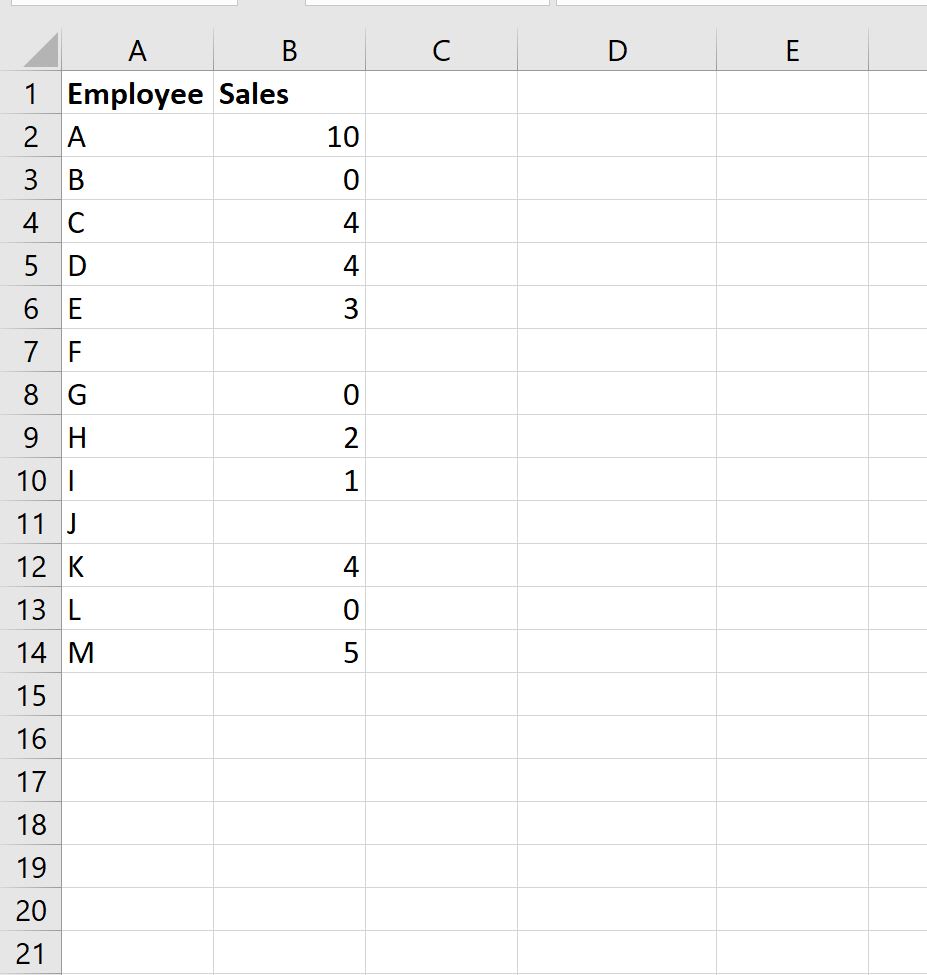
Als we eenvoudigweg de formule AVERAGE() zouden gebruiken, zouden we de gemiddelde omzet vinden van alle werknemers met een niet-lege waarde:
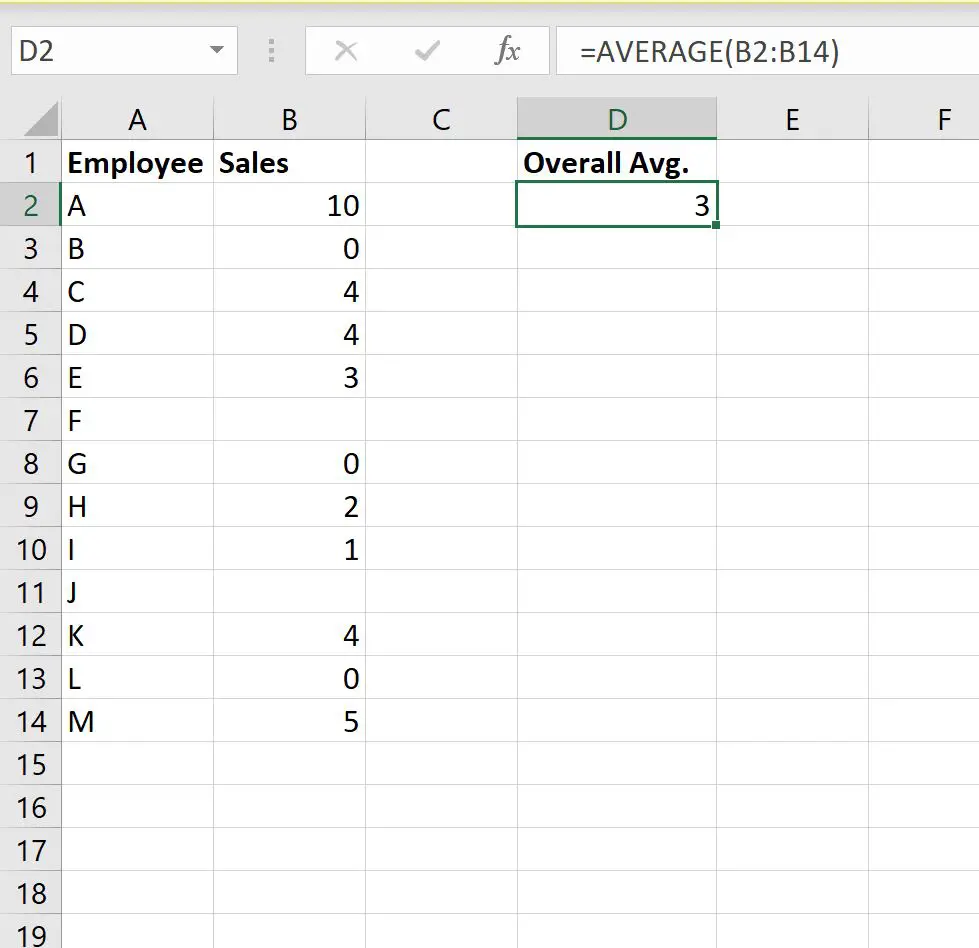
De gemiddelde omzet per medewerker met een niet-lege waarde is 3 .
Laten we echter zeggen dat we alleen het gemiddelde willen berekenen van de werknemers van wie de verkoopwaarde niet leeg of nul is.
We kunnen de volgende formule in cel D2 typen:
=AVERAGEIF( B2:B14 , "<>0")
De volgende schermafbeelding laat zien hoe u deze formule in de praktijk kunt gebruiken:
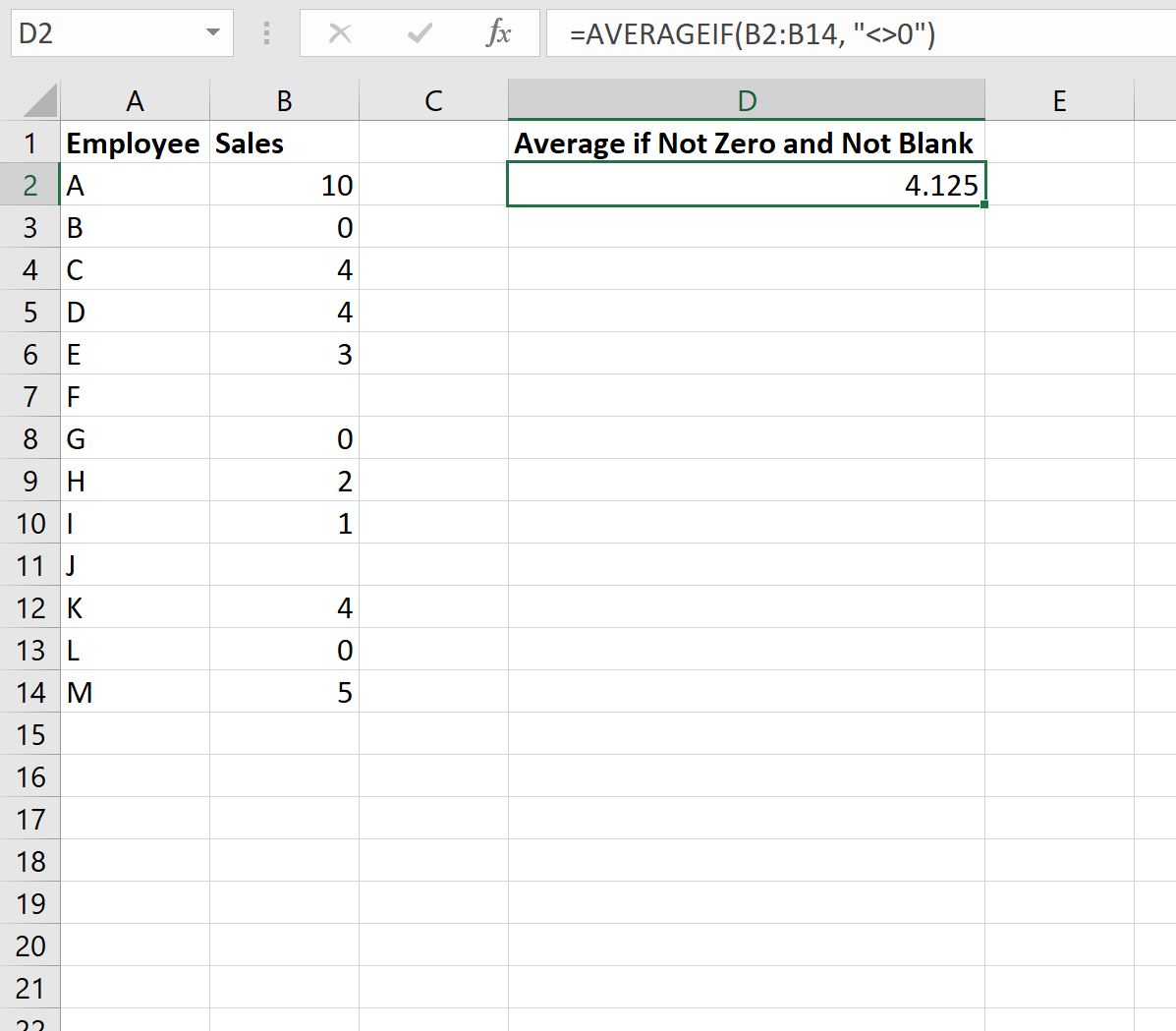
Het gemiddelde verloop van medewerkers met een omzet boven nul bedroeg 4.125 .
Deze formule berekende het gemiddelde met alleen waarden die niet leeg waren en niet gelijk aan nul.
We kunnen bevestigen dat dit correct is door handmatig alle waarden te middelen die niet leeg zijn of gelijk zijn aan nul:
Gemiddelde van waarden groter dan nul: (10+4+4+3+2+1+4+5) / 8 = 4.125 .
Dit komt overeen met de waarde berekend door onze formule.
Aanvullende bronnen
In de volgende zelfstudies wordt uitgelegd hoe u andere veelvoorkomende bewerkingen in Excel uitvoert:
Hoe het gemiddelde te berekenen als de cel een getal bevat in Excel
Hoe AVERAGEIF te gebruiken met meerdere bereiken in Excel
Hoe het gemiddelde exclusief uitschieters in Excel te berekenen